怎么修复win10系统系统关机速度缓慢的方案
发布日期:2019-06-05 作者:电脑公司 来源:http://www.086111.com
情况一:导致电脑关机慢也可能是电脑内部运行了太多后台程序导致的,由于电脑关机前要结束掉所有应用,所以如果某些后台程序过多也会在一定程度上影响关机速度。
情况二:更新漏洞或者安装最新的驱动后会关机很慢,这个属于正常现象,因为系统需要进行漏洞的更新和安装,自然需要时间,一般安装过程会在开机和关机的时候进行安装。
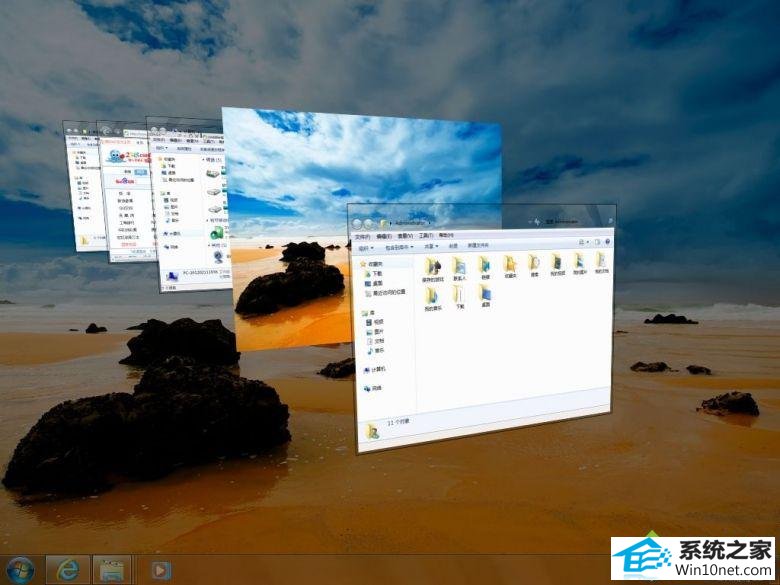
这里主要说第一种情况,解决关机慢最好的办法就是升级硬件,尤其是ssd,升级之后你会发现不管开机和关机速度均一样快捷,但是ssd比较贵,即使卖了也会浪费我们的老硬盘,所以这里教大家一种设置注册表的方法进而缩短关机的时间。
1、在windows10系统的“开始”菜单的搜索框中输入“regedit”打开注册表编辑器。
2、找到 “HKEY_LoCAL_MACHinE/sYsTEM/CurrentControlset/Control”项打开。
3、在打开的注册表右边找到“waitToKillserviceTimeout“项,waitToKillserviceTimeout 是用来等待终止service的时间,就是说,在关机的时候,如果有某个service超过指定时间还不自动停止的话,作业系统就强迫停掉它。
4、鼠标右键点击,选择右键菜单下的“修改”命令项,从打开的对话框中可以看到 windows10默认数值是12000(代表12秒),只需在这里把这个数值适当修改低一些,比如5秒或是7秒,这样一来就可以让系统的关机速度快人一步了。
栏目专题推荐
系统下载推荐
系统教程推荐
友情链接